在如今这个互联网高度发达的时代,路由器成为了每个家庭和办公场所的必备之物。在唐河这样一个科技日益进步的地方,如何选购一款合适的路由器,并找到一个可靠的...
2025-05-13 9 路由器
随着网络技术的不断进步,家庭与办公室的无线网络设置变得越来越重要。中国移动CMCC路由器作为宽带网络接入的重要设备,其设置方法对于用户来说是一个需要掌握的基本技能。本文旨在详细解析如何设置中国移动CMCC路由器,帮助初学者快速掌握网络设置技巧。
1.准备工作
在开始设置之前,必须确保以下前提条件已经满足:
已有一条与中国移动签订的宽带服务合同,获得上网账号和密码。
路由器已经连接到电脑或者已经准备好无线设备。
确认电脑或移动设备的无线功能已经开启。
2.硬件连接
将路由器的电源插头插入电源插座,并打开路由器的电源开关。
使用以太网线将路由器的WAN口与调制解调器(Modem)的LAN口相连。
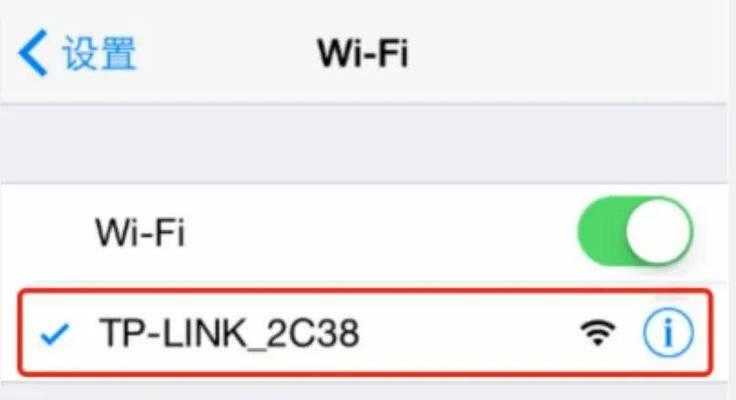
1.网络布线
确保所有电缆都正确连接,没有松脱的线头。
如果你使用的是无线路由器,那么接下来的步骤可以跳过有线连接的检查。
2.寻找路由器的IP地址
在电脑的浏览器中输入默认的路由器IP地址(如192.168.1.1),这将打开配置页面。
如果遇到问题,你可以参考路由器上的标识,通常路由器背后会标明默认IP地址。
3.登录路由器
在弹出的登录框里,输入路由器默认的用户名和密码,通常在路由器背部标签上有说明。
如果这些信息最后被修改过,需要联系设备供应商或查看路由器的用户手册来获取。

1.设置向导
大多数现代路由器都具备设置向导功能。在路由器配置页面点击“设置向导”或“快速设置”等选项。
按照向导指引完成网络类型选择、上网账号和密码设置等步骤。
2.网络类型选择
选择PPPoE作为你的上网方式(对于大多数使用CMCC宽带的用户来说)。
如果你不熟悉选项,可以联系你的宽带服务商进行确认。
3.输入上网账号密码
输入由移动运营商提供的宽带账号和密码。
确认信息无误后,点击“下一步”或“确认”等按钮以继续。
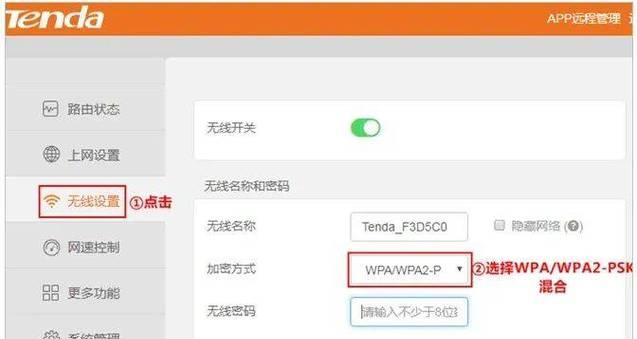
1.修改无线网络名称(SSID)
在无线设置中修改默认的SSID,使之易于识别,确保它不与邻居的网络名称相冲突。
2.设置无线密码
设置一个强密码来保护你的无线网络安全,建议使用字母、数字和符号的组合。
3.启用加密
选择合适的加密方式,推荐使用WPA2PSK(AES)加密方式以保证数据安全。
4.设置DHCP
确保DHCP功能已开启,这样路由器可以自动为连接的设备分配IP地址。
1.测试网络连接
在设置完成之后,测试网络连接是否稳固。
尝试访问网页,以验证网络是否可以正常使用。
2.常见问题解决
如遇网络连接问题,请检查物理连接是否正确。
确认宽带账号、密码无误。
如果有重启路由器无法解决问题的情况,可以尝试重置路由器到出厂设置,然后重新配置。
1.定期检查固件更新
访问路由器的管理页面,检查是否有固件更新。如果有,按照指引进行更新以提升性能和安全性。
2.管理无线接入
不定期更改无线密码,以防止未授权的用户接入你的网络。
定期查看接入设备列表,识别并踢出不明设备。
通过以上详细的设置步骤,用户可以自行配置中国移动CMCC路由器,并确保网络的顺畅运行。如果在设置过程中遇到困难,建议联系设备供应商或专业人士寻求帮助。
综合以上操作,我们可以看到,设置中国移动CMCC路由器其实并不复杂,只要按照本文的指导步骤,耐心细致地进行操作,即可顺利完成。希望这些信息能帮助到你,让你享受快速稳定的网络体验。
标签: 路由器
版权声明:本文内容由互联网用户自发贡献,该文观点仅代表作者本人。本站仅提供信息存储空间服务,不拥有所有权,不承担相关法律责任。如发现本站有涉嫌抄袭侵权/违法违规的内容, 请发送邮件至 3561739510@qq.com 举报,一经查实,本站将立刻删除。
相关文章
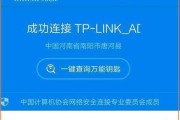
在如今这个互联网高度发达的时代,路由器成为了每个家庭和办公场所的必备之物。在唐河这样一个科技日益进步的地方,如何选购一款合适的路由器,并找到一个可靠的...
2025-05-13 9 路由器

对于希望在巡天路由器上关闭防火墙功能的用户来说,了解详细步骤以及关闭后如何确保网络安全是至关重要的。本篇文章将为您提供一个全面的指导,帮助您掌握巡天路...
2025-05-13 7 路由器

在当今数字化时代,路由器成为了家庭和办公室不可或缺的网络设备。然而,有时候我们会遇到路由器网络连接不稳定的问题,这不仅会影响我们的工作和生活,而且还会...
2025-05-13 8 路由器

在现代互联网生活中,网络的稳定性和速度对我们至关重要。路由器作为网络连接的中心枢纽,它的配置和模式设置直接影响到我们的网络体验。用户常常会好奇,调整路...
2025-05-12 11 路由器
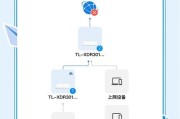
随着网络技术的飞速发展和网络攻击手段的日益翻新,保障网络通信的安全性变得愈发重要。IPSec(InternetProtocolSecurity)协议作...
2025-05-08 22 路由器
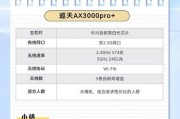
开篇:湛江宽带与路由器选择在湛江,宽带网络已经成为了家庭和企业不可或缺的一部分。高速的宽带需要配合一款合适的路由器才能发挥最大的网络性能。湛江宽带...
2025-05-07 27 路由器